إذا كنت قد اشتريت ساعة ذكية جديدة من نوع Moto 360 2nd Gen ، فقد تكون متشككًا قليلاً بشأن ميزاتها. حسنًا ، حسنًا ، مع الأخذ بعين الاعتبار أننا مستخدمون جدد في smartwatches ، ويستغرق الأمر بعض الوقت للحصول على Android Wear. في حين أننا نشرنا بالفعل بعض نصائح Moto 360 الأساسية للبدء ، فماذا عن بعض الحيل المتقدمة الآن. إليك أفضل 12 حلبة موتو 360 متطورة والتي من شأنها تحسين تجربتك في Moto 360:
1. منع إعلامات التطبيق
قد يكون الحصول على جميع الإشعارات على ساعتك مفيدًا جدًا ، ولكن إذا كان هناك وابل من الإخطارات ، فقد يصبح الأمر مزعجًا. وهذا هو السبب في تضمين Google خيارًا لحظر إشعارات تطبيق محددة على Moto 360.
لفعل ذلك ، انتقل إلى تطبيق Android Wear على هاتفك الذكي وانقر على إعدادات الضبط في الجزء العلوي الأيسر. بعد ذلك ، انتقل إلى " حظر تنبيهات التطبيقات " وأضف التطبيقات التي تريد حظرها عن طريق الضغط على زر الزائد العائم أدناه. بعد الانتهاء ، لن يتم إرسال إشعارات هذه التطبيقات إلى ساعتك.
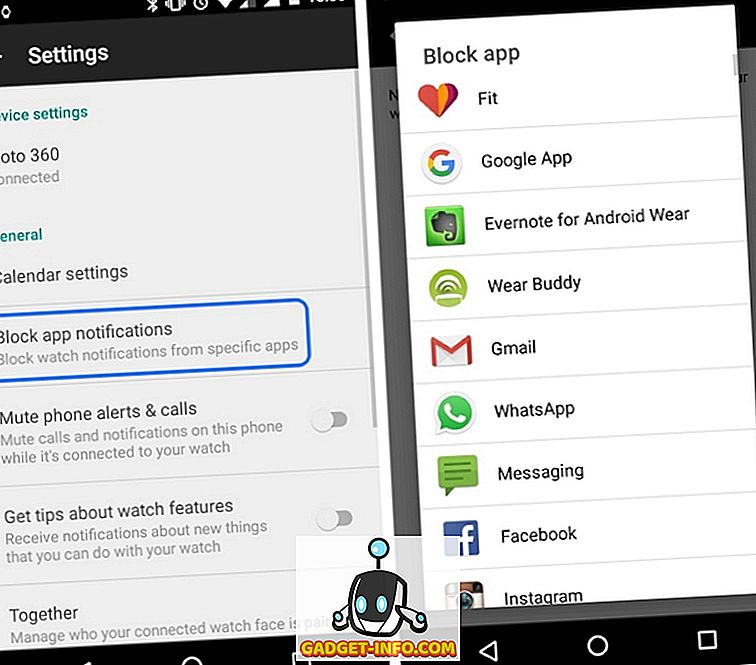
2. استخدام حركات المعصم
يدعم Android Wear على Moto 360 إيماءات المعصم المختلفة للقيام بالأشياء بسرعة. أولاً ، سيتوجب عليك التأكد من تشغيل إيماءات المعصم في إعدادات Moto 360. يمكنك بعد ذلك استخدام إيماءات المعصم التالية في الساعة الذكية Moto 360:
- التمرير من خلال بطاقات الإشعارات : يمكنك التمرير من بطاقة إشعار إلى أخرى عن طريق تحريك معصمك بعيدًا بسرعة ثم إرجاعه ببطء. لرؤية بطاقة سابقة ، ما عليك سوى تحريك معصمك بعيدًا ببطء ثم النقر عليه مرة أخرى باتجاهك.
- اتخذ إجراءً على بطاقة : للدخول في تفاصيل بطاقة الإشعار أو اتخاذ إجراء ، امسك ذراعك أمامك وادفعه لأسفل بسرعة وإعادته إلى موضعه الأصلي. ستأخذك الدفعة الأولى إلى الإجراءات ، وفي المرة الثانية التي يتم فيها ذلك ، سيتم اختيار الإجراء الأول.
- قائمة التطبيقات المفتوحة من شاشة الساعة : عندما تكون على شاشة شاشة الساعة ، امسك ذراعك في المقدمة وادفعها سريعًا لأسفل ثم أعدها.
- اسحب الإعدادات لأسفل من خلفية شاشة الساعة: على خلفية شاشة الساعة ، أدر معصمك بعيدًا ببطء وبسرعة نقره مرة أخرى.
- رجوع لمشاهدة وجهك : يمكنك هز معصمك للخروج من أحد التطبيقات والانتقال إلى وجه الساعة.
3. قم بإقران Moto 360 الخاص بك مع Moto 360 الخاص بصديقك
إذا كنت أنت وصديقك كلا من زميلا Moto 360 ، يمكنك إقران كل من smartwatches لمشاركة الحالة والرموز التعبيرية والملصقات ورسومات الشعار والصور . في البداية ، سيكون عليك إقران هاتف Moto 360 الخاص بك مع Moto 360 الخاص بصديقك. اذهب إلى تطبيق Android Wear على هاتفك الذكي واضغط على إعدادات cog ، ثم اذهب إلى " Together " لدعوة صديق للاقتران. سيحصل صديقك على طلب دعوة من هاتفه الذكي ، افتح رابط الدعوة في Android Wear وحدد " قبول ". بمجرد إقرانه ، يمكنك وضع وجه الساعة معا على هاتف Moto 360 لسهولة الاتصال والمشاركة.
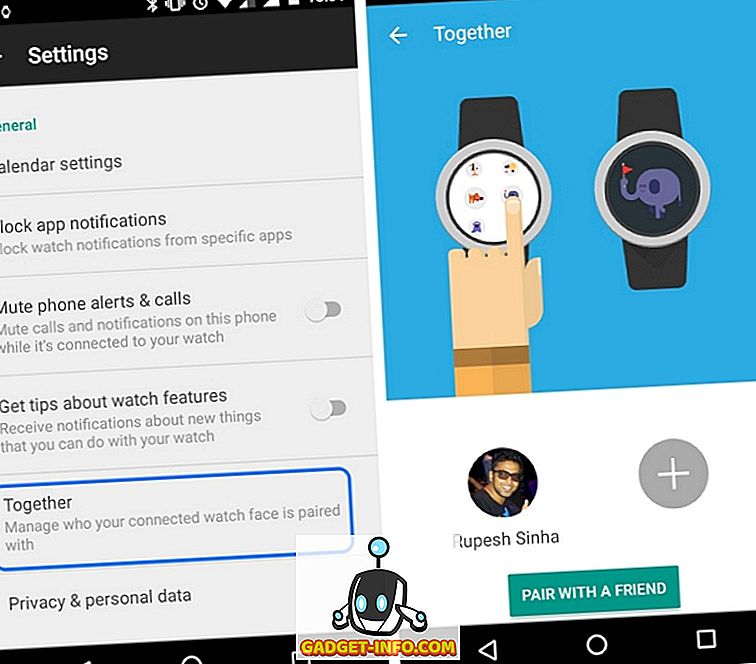
4. تعيين التطبيقات للمهام
Android Wear لديه بعض التطبيقات المحددة للإجراءات الافتراضية ، على سبيل المثال ، إذا طلبت من Moto 360 التنقل في مكان ما ، فسوف يقوم تلقائيًا بفتح تطبيق الخرائط ولكن ماذا لو كنت تريد تطبيقًا مختلفًا كمتصفح افتراضي. حسنًا ، يمكنك إجراء ذلك في إعدادات-> Moto 360- تطبيقات Android Wear . هنا ، يمكنك تحديد التطبيقات الافتراضية للمهام المختلفة.
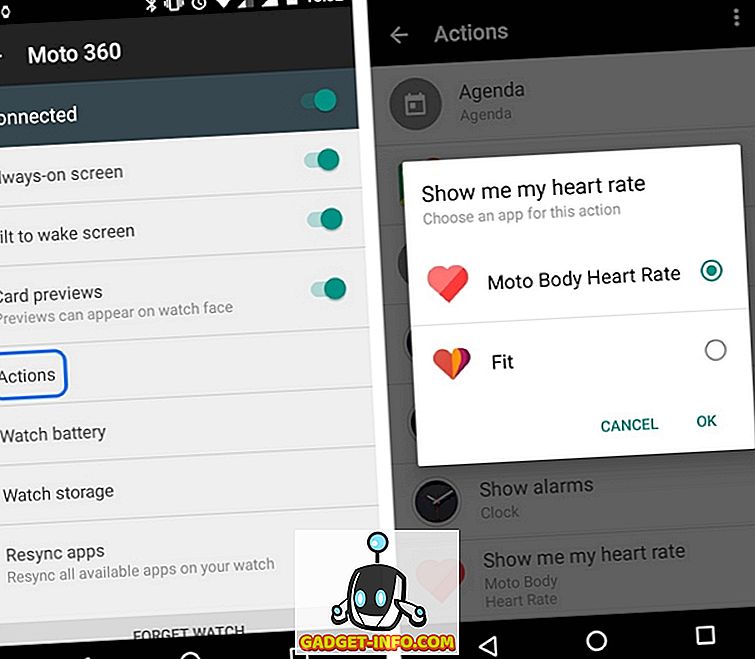
5. كتم صوت الهاتف عند توصيل الساعة
يمكن للهاتف ومشاهدة كل من الاهتزاز في نفس الوقت أن يكون مزعجًا تمامًا وهذا هو السبب في أنه يمكنك اختيار إسكات هاتفك المحمول عند توصيل جهاز Moto 360. لإجراء ذلك ، انتقل إلى إعدادات تطبيق Android Wear على هاتفك الذكي وشغِّل "تجاهل المكالمات الهاتفية والمكالمات" .
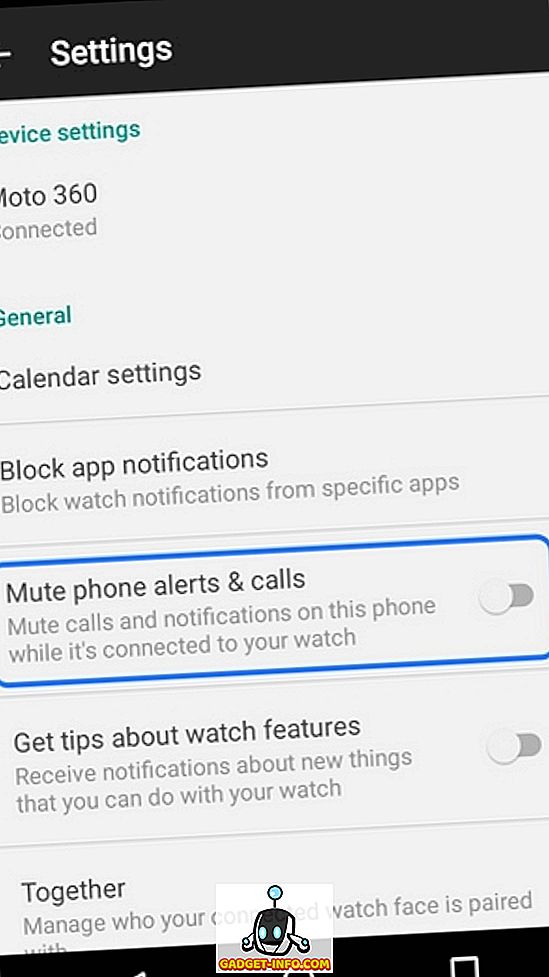
6. إبقاء الهاتف غير مقفلة عندما تكون الساعة متصلة
لا يعرف الكثير من الأشخاص ميزة Smart Lock الرائعة في Android. لتشغيل Smart Lock ، انتقل إلى إعدادات هاتفك الذكي> الأمان وقم بإعداد نمط أو PIN كقفل للشاشة. ثم سترى خيار Smart Lock في صفحة الأمان. انتقل إلى Smart Lock-> الأجهزة الموثوقة-> إضافة جهاز موثوق به واختر Moto 360 . بمجرد الانتهاء من ذلك ، ستلاحظ أنه متى تم توصيل هاتف Moto 360 بهاتفك الذكي ، فسيتم إلغاء قفله دائمًا.
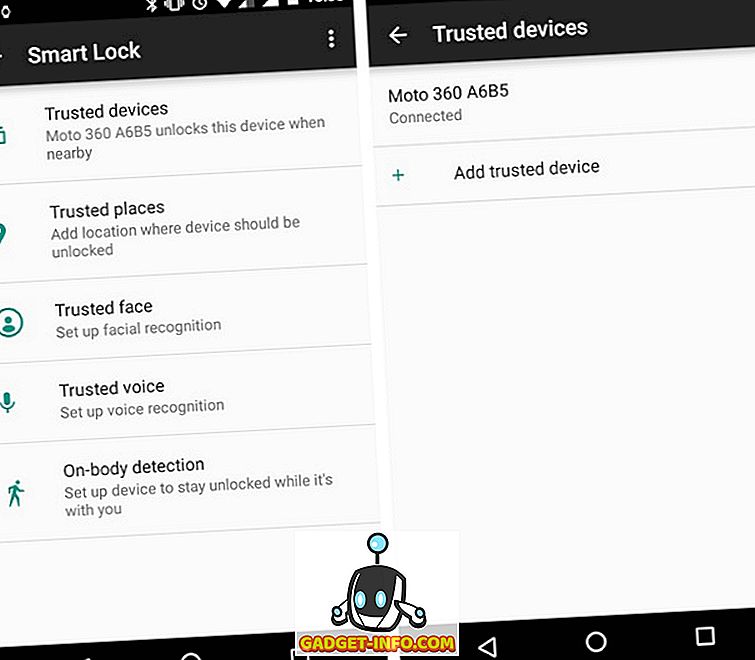
7. قفل ووتش عند قطع الاتصال من الهاتف
يمكنك تمكين القفل التلقائي على Moto 360 إذا لم يكن متصلاً بهاتفك الذكي. كل ما عليك فعله هو الذهاب إلى إعدادات موتو 360 واختيار " قفل الشاشة " ثم إضافة قفل نمط. سيتم قفل جهاز Moto 360 الخاص بك عندما لا يتم إقرانه مع الهاتف الذكي. يمكنك أيضًا قفل Moto 360 يدويًا من خلال الانتقال إلى الإعدادات وتحديد " قفل الشاشة الآن ".

8. تمكين خيارات المطور
مثل أي جهاز أندرويد آخر ، فإن Moto 360 يتميز بخيارات المطور الرائعة التي تحتاج إلى التنشيط. لتمكين وضع مطور البرامج ، انتقل إلى إعدادات-> حول واستمر في النقر على " رقم الإصدار" حتى يعرض رسالة " أنت الآن مطور" . ستعثر بعد ذلك على "خيارات المطور" التي تقع مباشرةً أسفل حول في صفحة الإعدادات.
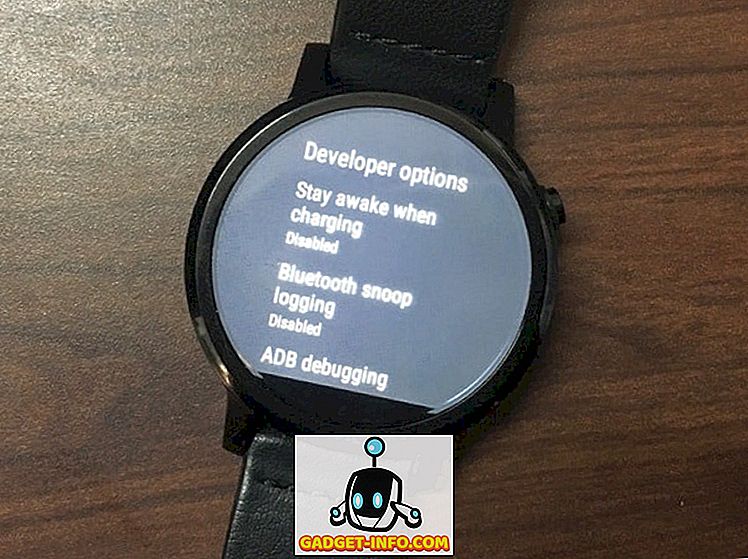
9. استمع إلى الموسيقى على ساعتك
يمكنك الاستماع إلى الموسيقى مباشرة من هاتف Moto 360 دون الحاجة إلى هاتفك الذكي. أولاً ، سيتوجب عليك مزامنة موسيقى هاتفك الذكي مع الساعة. لإجراء ذلك ، انتقل إلى إعدادات تطبيق موسيقى Play على هاتفك الذكي وتمكين "التنزيل إلى Android Wear" .
ثم ، انتقل إلى تطبيق موسيقى Play على هاتف Moto 360 وحدد " تشغيل من Wear ". ثم ، حدد قوائم التشغيل التي ترغب في مزامنتها والمس علامة الاختيار. ستحصل على بطاقات لإظهارها عندما تكون المزامنة مستمرة وعند اكتمال المزامنة. بمجرد القيام بذلك ، يمكنك إقران سماعات البلوتوث باستخدام Moto 360 والبدء في الاستماع إلى المسارات بدون هاتفك الذكي.
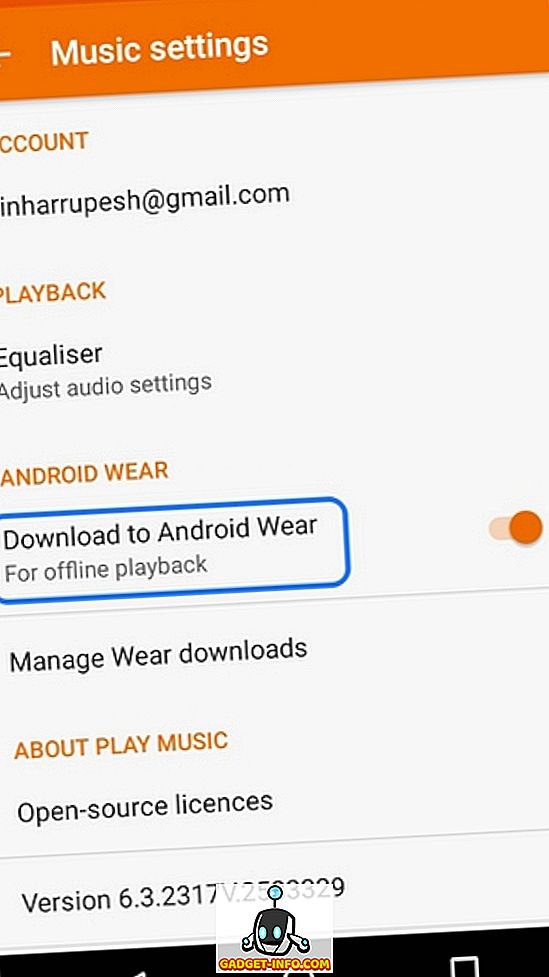
10. السيطرة على كاميرا الهاتف الذكي الخاص بك
يمكنك التحكم في كاميرا هاتفك الذكي باستخدام ساعة Moto 360 الذكية باستخدام تطبيق Wear Camera Remote. بمجرد تثبيت التطبيق ، افتح تطبيق الكاميرا عن بُعد لتشغيل الكاميرا على هاتفك الذكي تلقائيًا ثم قم بتركيب الكاميرا واستخدم Moto 360 لالتقاط أو تشغيل الفلاش أو إيقاف تشغيله وتفعيل المؤقت.
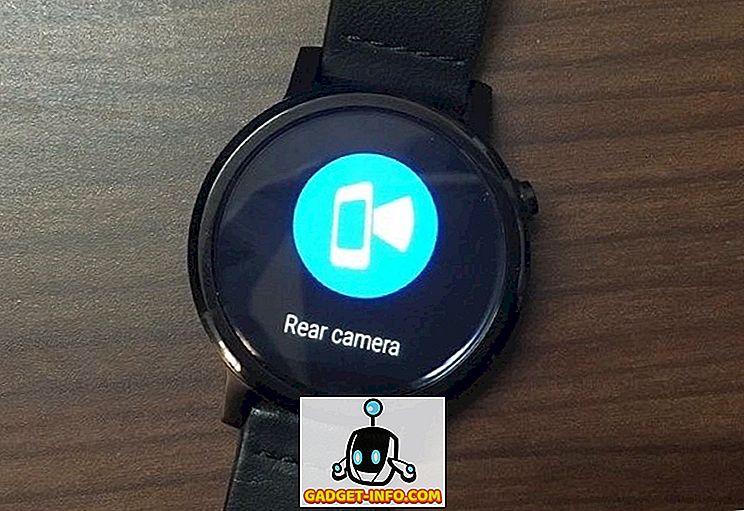
11. تصفح الويب على smartwatch الخاص بك
على الرغم من أن Android Wear لم تعرض متصفحًا بعد ، فإن تطبيق الجهة الخارجية الذي يطلق عليه Wear Wear Browser يتيح لك القيام بذلك. يجلب التطبيق متصفح ويب متكامل إلى Moto 360 ويمكنك زيارة صفحة ويب إما عن طريق كتابة العنوان على لوحة المفاتيح المدمجة أو من خلال الأوامر الصوتية.

12. لعب أشرطة الفيديو يوتيوب
هناك تطبيق رائع لمشغل الفيديو يتيح لك مشاهدة مقاطع فيديو YouTube على ساعتك الذكية. يتيح لك التطبيق البحث بين مقاطع فيديو YouTube باستخدام الأوامر الصوتية وتشغيلها بكل سهولة. هناك إمكانية لإيقاف الفيديو أو استئنافه أو البحث عنه جنبًا إلى جنب مع دعم سماعات البلوتوث وكذلك مكبرات الصوت.
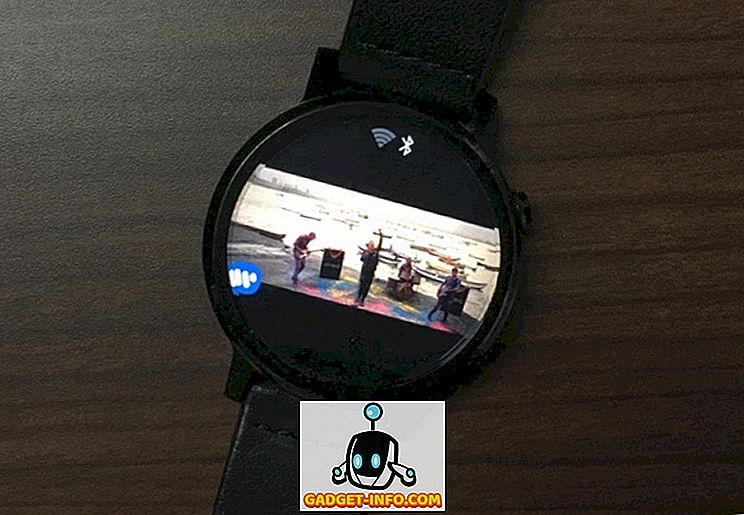
تعزيز تجربة موتو 360 الخاصة بك مع هذه النصائح والحيل
تضمن لك هذه النصائح والحيل المتقدمة تحقيق أقصى استفادة من تجربة Smartwatch Moto 360. هذه الحيل تفتح ميزات لم تكن لدينا أي فكرة عنها ، فما الذي تنتظره؟ جرّب هذه الحيل على ساعتك الذكية Moto 360 ودعنا نعرف كيف تحبها. الصوت قبالة في قسم التعليقات أدناه.









